Win10怎么开启/禁用terminal service终端服务?
erminal service终端服务,此服务允许多位用户连接并控制一台机器,且在远程计算机上显示桌面和应用程序,如需要使用远程功能时就必须开启terminal service服务。而在Windows 10系统中,terminal service服务已更改为Term Service,所以在Windows10系统中使用远程功能时,只需开启Remote Desktop Services服务就可以了。如果要防止远程使用此计算机,可在【系统属性】控制面板项目的【远程】选项卡上:去掉 允许远程协助连接这台计算机 复选框中的☑。详细操作请看下文文图介绍。
一、启用Windows10系统的terminal service终端服务
1、在【运行】对话框中输入:services.msc 命令,点击确定或按下键盘上的回车键,打开本地服务窗口;

2、在本地服务窗口中,我们下拉找到并左键双击【Remote Desktop Services】服务;

3、在 Remote Desktop Services 属性窗口中,我们将启动类型更改为【自动】,点击服务状态下的【启动】;

4、当 Remote Desktop Services 启动类型为【自动】、服务状态为【正在运行】时,点击:应用 - 确定;

5、在【系统属性】控制面板项目的【远程】选项卡上:复选 允许远程协助连接这台计算机 即在复选框中打☑,再点击:确定。

二、禁用Windows10系统的terminal service终端服务
1、在【系统属性】控制面板项目的【远程】选项卡上: 去掉 允许远程协助连接这台计算机 复选框中的☑,再点击:确定。

2、进入本地服务窗口,找到并左键双击【Remote Desktop Services】服务,在 Remote Desktop Services 属性窗口中,我们将启动类型更改为【手动】或【禁用】,点击服务状态下的【停止】;

3、当 Remote Desktop Services 启动类型为【禁用】、服务状态为【停止】时,点击:应用 - 确定;退出服务窗口。

以上就是win10开启或禁用terminal service终端服务的教程,希望大家喜欢,请继续关注脚本之家。
相关推荐:
相关文章
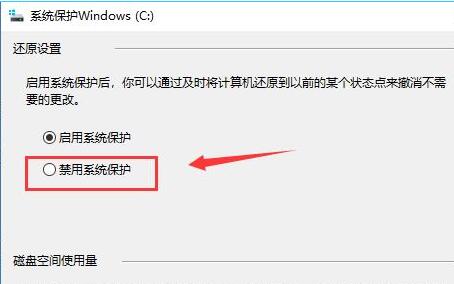 系统还原功能默认可能都开启了,但是怎么手动禁用?今天小编教大家win10如何禁用系统保护功能?一起来看吧2019-04-09
系统还原功能默认可能都开启了,但是怎么手动禁用?今天小编教大家win10如何禁用系统保护功能?一起来看吧2019-04-09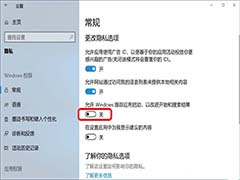 Win10启动跟踪程序怎么开启或禁用?win10系统中自带了 跟踪应用启动,该怎么开启或者禁用呢?下面我们就来看看详细的设置方法,需要的朋友可以参考下2018-12-11
Win10启动跟踪程序怎么开启或禁用?win10系统中自带了 跟踪应用启动,该怎么开启或者禁用呢?下面我们就来看看详细的设置方法,需要的朋友可以参考下2018-12-11
Win10 BitLocker如何禁用硬件加密?BitLocker禁用硬件加密的方法
BitLocker的主要作用是加密整个驱动器,Win10中如何使用BitLocker禁用硬盘加密呢?本文中将会有详细的介绍2018-11-19
DirectDraw如何禁用?Win10系统无法禁用DirectDraw的解决方法
DirectDraw是DirectX中的关于视频输入输出的基本部分,但是这项功能也会导致一些问题产生,例如:图片显示模糊或者变黑。但是禁用这项功能又无法成功。本文所带来的Win10系2018-06-12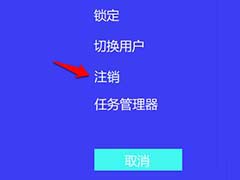
win10中User Manager被禁用程序打不开怎么办?
win10中User Manager被禁用程序打不开怎么办?win10系统中的用户管理器被禁用了以后,发现很多程序打不开,弹出explorer.exe对话框:没有注册类,该怎么解决?请看下文详细2018-06-11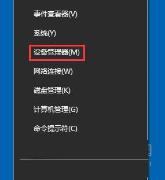 当我们把电脑系统升级为win10的时候,就不需要电脑的驱动了,那么该怎么禁用win10的光驱呢?下面小编就为大家带来win10禁用光驱的方法介绍2018-05-08
当我们把电脑系统升级为win10的时候,就不需要电脑的驱动了,那么该怎么禁用win10的光驱呢?下面小编就为大家带来win10禁用光驱的方法介绍2018-05-08 win10怎么禁用蓝牙设备?win10i喜用中额可以使用蓝牙设备,该怎么禁止使用蓝牙设备呢?下面我们就来看看win10关闭蓝牙功能的教程,需要的朋友可以参考下2018-04-22
win10怎么禁用蓝牙设备?win10i喜用中额可以使用蓝牙设备,该怎么禁止使用蓝牙设备呢?下面我们就来看看win10关闭蓝牙功能的教程,需要的朋友可以参考下2018-04-22
win10笔记本电脑怎么禁用F1-F12功能键 win10禁用功能键F1-F12的方法
大家都知道win10系统的笔记本电脑上的F1-F12的功能键都变成了系统功能的快捷键,所以有些用户就不喜欢这功能,本文就是针对这一问题为大家带来了禁用这些快捷键的方法2018-03-03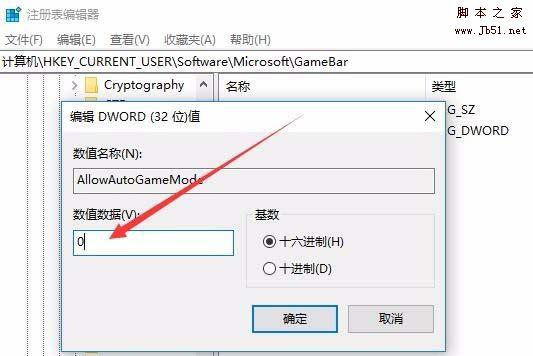 Win10 1709预览版怎么禁用游戏模式?win10系统中有个游戏模式,想要禁止这个模式,该怎么设置呢?我们需要修改注册表来禁用游戏模式,下面我们就来看看详细的教程,需要的2017-11-20
Win10 1709预览版怎么禁用游戏模式?win10系统中有个游戏模式,想要禁止这个模式,该怎么设置呢?我们需要修改注册表来禁用游戏模式,下面我们就来看看详细的教程,需要的2017-11-20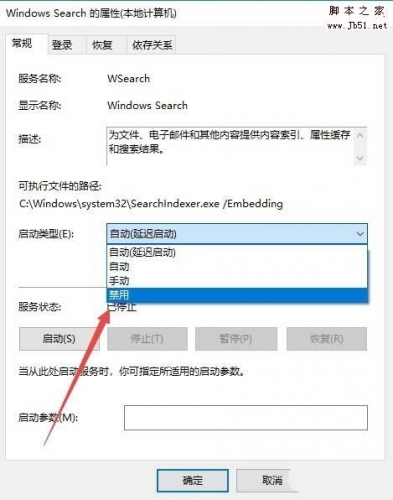 Win10 1709预览版禁用索引服务?Win10系统中使用固态硬盘的时候,发现速度很多,搜索也快了,就需要要索引服务了,该怎么关闭这个地方,下面我们就来看看详细的教程,需要2017-11-17
Win10 1709预览版禁用索引服务?Win10系统中使用固态硬盘的时候,发现速度很多,搜索也快了,就需要要索引服务了,该怎么关闭这个地方,下面我们就来看看详细的教程,需要2017-11-17


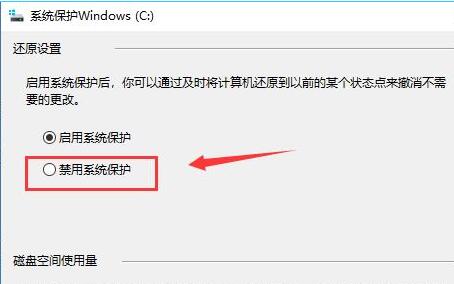
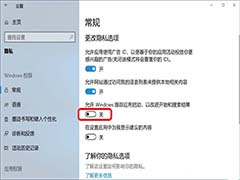


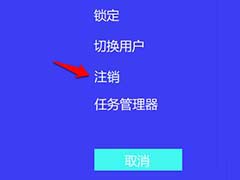
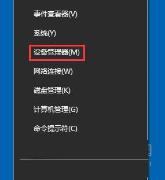


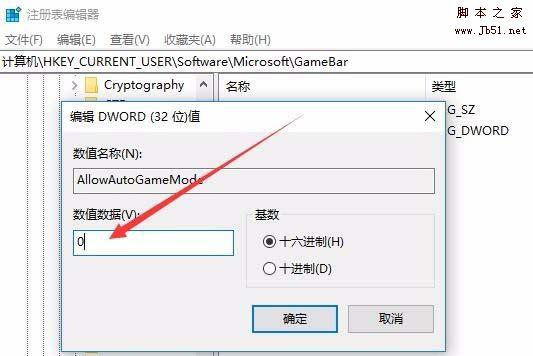
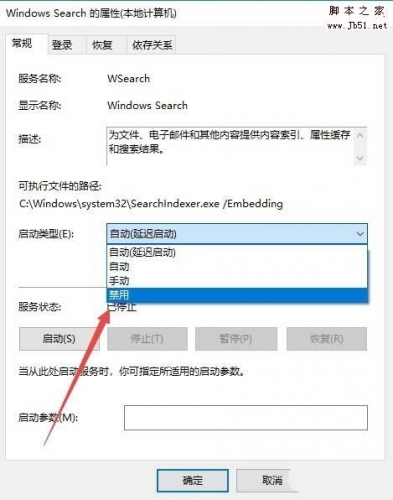
最新评论